7 способов отправить свое местоположение (координаты GPS) кому-то
если кто-то попросил вас прислать свое местоположение или GPS-координаты, а вы не знаете, как это сделать, то это руководство поможет. Пошаговая инструкция.

Ранее Instagram позволял опытным пользователям добавлять ссылки в свои истории с помощью функции прокрутки вверх. Подписчики учетной записи могли просмотреть ссылку, проведя пальцем снизу вверх во время просмотра истории. С тех пор эта функция была удалена. Теперь у Instagram есть новый способ добавления ссылки в Stories , который мы обсудим через минуту. Но прежде чем мы обсудим, как добавить ссылки в истории Instagram с помощью стикеров ссылок, мы хотим прояснить некоторые заблуждения.
Когда Instagram впервые анонсировал эту функцию, она была ограничена только определенными пользователями, которые удовлетворяли вышеуказанным критериям, но это уже не так. Любой и каждый теперь может добавить ссылку. Просто опция не сразу видна или ее легко найти. Instagram мог бы лучше справиться с размещением пользовательского интерфейса.
Как добавить ссылки в истории Instagram
В качестве примера я буду использовать Android для добавления стикеров ссылок, однако шаги для iOS остаются более или менее такими же. Могут быть небольшие изменения пользовательского интерфейса, но достаточно простые, если вы являетесь давним пользователем iPhone.
1. Скопируйте ссылку веб-страницы, которую вы хотите добавить в историю Instagram. Теперь откройте Instagram и нажмите на опцию « Ваша история» в верхнем левом углу экрана. Опция обозначается изображением вашего профиля.

2. Нажмите на кнопку камеры , которая должна быть пустой.
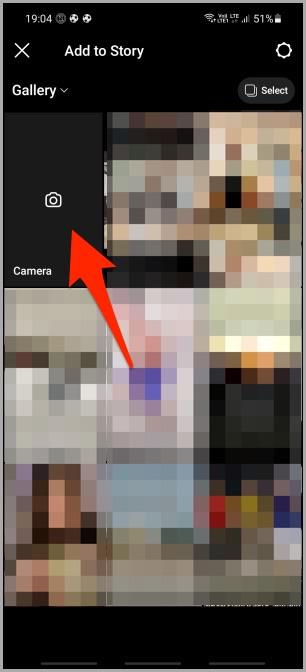
3. Модуль камеры должен открыться внутри Instagram. Выберите опцию « История » внизу, прокручивая. Коснитесь значка затвора один раз, чтобы сделать снимок, или нажмите и удерживайте, чтобы снять видео.
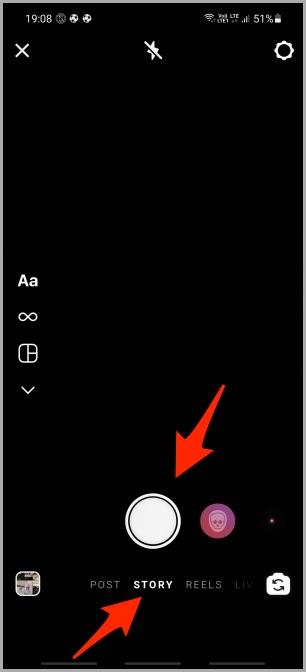
4. После того, как вы записали видео или сделали снимок, коснитесь значка « Наклейки ».
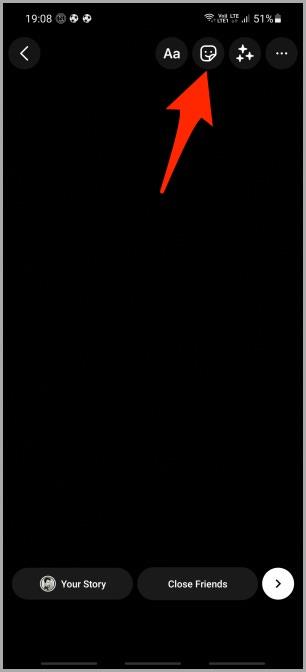
5. Теперь выберите из списка опцию Link .
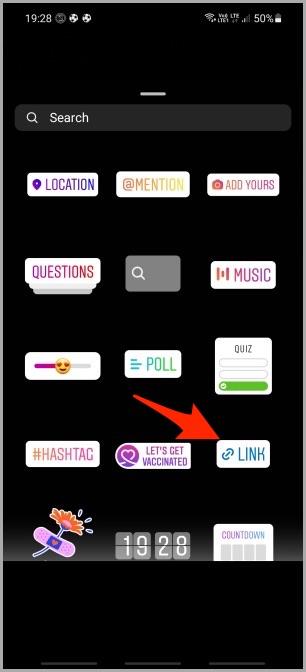
6. Вставьте ссылку, скопированную на шаге 1 выше. Вы можете настроить текст здесь, используя параметр « Настроить текст стикера ». Нажмите « Готово» , когда будете довольны результатом.
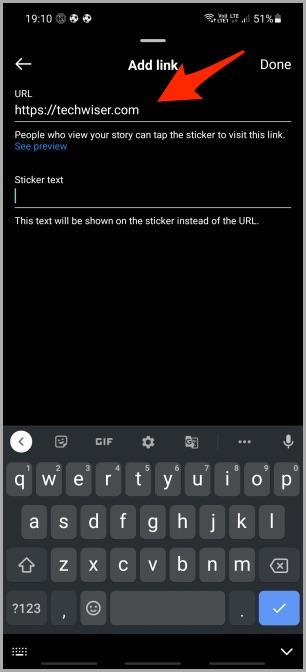
7. Теперь вы должны увидеть предварительный просмотр истории со ссылкой вверху. Опубликуйте историю, как обычно. Настройте его по своему вкусу. Когда вы будете довольны результатом, нажмите на опцию «Ваша история» внизу, чтобы опубликовать.
Далее вы узнаете, как легко добавить несколько фотографий в историю Instagram .
Почему ссылка Swipe Up была удалена для наклеек со ссылками
Функция Swipe Up позволяла пользователям либо нажимать на стрелку, либо проводить вверх от нижней части экрана, чтобы просматривать и нажимать общую ссылку в истории Instagram.
Instagram удалил функцию «Проведите вверх, чтобы сделать ссылку» еще в августе . Instagram назвал две причины для этого. Один заключался в том, чтобы «упростить процесс создания историй», а другой — в том, чтобы предложить больше «творческого контроля». Также возможно, что Instagram пытается имитировать TikTok. Прямо сейчас TikTok имеет вертикальное движение, тогда как Stories в Instagram перемещаются горизонтально. Учитывая растущую популярность первого и то, как гиганты социальных сетей постоянно копируют функции друг у друга, это меня не удивит.
Как обсуждалось ранее, функция Swipe Up была ограничена проверенными учетными записями или учетными записями с определенным количеством подписчиков. Другие пользователи чувствовали себя обделенными и уже некоторое время жалуются. Instagram наконец-то прислушался и решил не только снять ограничения, но и немного перетряхнуть пользовательский интерфейс.
Еще одна функция стикеров, недавно выпущенная Instagram, — « Добавить свои» . Узнайте, как вы можете увеличить вовлеченность, используя то же самое.
Чем лучше стикеры со ссылками в Instagram
Зачем проходить через все трудности? Ну, во-первых, пользователи уже знакомы с опцией Ситкерса и постоянно используют ее, когда делятся историями. Таким образом, Instagram подумал, что они обнаружат функцию ссылки более естественным образом.
Стикеры также лучше, когда дело доходит до управления положением ссылки и тем, где она должна появляться, когда история выходит в эфир.
В то время как функция смахивания вверх позволяла пользователям IG только просматривать ссылку, стикеры также позволяют им участвовать в истории с помощью комментариев и реакций.
Вы можете думать о Link Sticker как о следующей эволюции Swipe Up.
Подведение итогов: добавление ссылок в истории Instagram
Instagram продолжает находить новые и интересные способы повышения вовлеченности пользователей, помогая всем извлечь выгоду из своей базы подписчиков. Link Sticker — лишь один из них.
Кстати, вы знали, что теперь вы также можете копировать комментарии к своим обновлениям в Instagram ? Да и сейчас это легко сделать. Теперь не нужно делать скриншот, чтобы поделиться комментариями или скопировать их.
если кто-то попросил вас прислать свое местоположение или GPS-координаты, а вы не знаете, как это сделать, то это руководство поможет. Пошаговая инструкция.
Вот некоторые из лучших приложений для чтения для детей на Android и iOS, которые сделают смартфон инструментом обучения для ваших детей. Начните рано.
Ищете альтернативы GarageBand для Android, которые позволяют создавать музыку за несколько простых шагов? Вот подробный обзор 7 различных вариантов.
Это пошаговое руководство поможет вам обмениваться файлами между двумя компьютерами с помощью сетевого кабеля. С бонусным видеоуроком.
Надоел скучно выглядящий фильтр в вашем редакторе или родном приложении камеры? Не волнуйтесь, вот лучшие приложения для видеофильтров для iOS и Android.
Как поставить свою подпись в документе Word?
Мы протестировали несколько популярных альтернатив IFTTT и выбрали несколько из них. Ниже вы найдете список лучших альтернатив IFTTT, которые вы можете попробовать.
Ищете легальные способы скачивания музыки? К счастью, есть несколько замечательных сайтов, которые предлагают бесплатную музыку под общим творческим названием.
Вот несколько полезных URL-адресов и сервисов Google, о которых вы не знаете.
попробуйте некоторые из лучших приложений Twitter для Android, и вы найдете их даже для самых привередливых твитеров в мире.
